Здесь мы рассмотрим различные способы и приложения, которые можно использовать для записи экрана телефона на Андроид и компьютере Windows.
Содержание показать
Есть много причин для записи экрана телефона на Андроид или экрана компьютера Windows 10. От создания руководств и учебных пособий до демонстрации своих превосходных игровых навыков или презентация для работы. Хотя эта функция уже входит в операционную систему, есть множество сторонних приложений, которые экономят время. Вот как записать видео с экрана телефона и компьютера!
Как записать видео с экрана
Как записать экран Android
Примечание. Эти шаги были выполнены с использованием Xiaomi ME 9 под управлением Android 11 . Действия могут отличаться в зависимости от вашего устройства и версии программного обеспечения.
Встроенная в телефон функция
У Android Q есть встроенная запись экрана. Когда она впервые была запущена в публичной бета-версии, она работала топорно, но теперь эта функция доработана, и любой, у кого есть Android 10 и выше, сможет ее использовать.
RAW: КАК СНИМАТЬ ВИДЕО на Android ЛУЧШЕ, чем на iPhone
- Включите телефон и разблокируйте его.
- Проведите вниз, чтобы отобразить быстрые настройки. Проведите пальцем вниз еще раз, чтобы развернуть область уведомлений.
- Ищите быструю настройку Запись экрана.
- Если вы не можете её найти, нажмите кнопку карандаша и добавьте запись экрана в быстрые настройки.
- Когда будете готовы, нажмите опцию Запись экрана.
- У вас будет несколько вариантов для записи звука и отображения касаний на экране . Сделайте свой выбор.
- Нажмите «Пуск» .
- Просто потяните вниз область уведомлений и коснитесь большого красного раздела с надписью «Нажмите, чтобы остановить», чтобы остановить запись.
Записи будут сохранены в галерее. Вы можете найти их там!
Как записать геймплей с помощью Google Play Игры
Хотя запись экрана не популярна среди обычных пользователей, геймеры и стримеры считают ее важной. Вот почему Google добавил возможность записывать геймплей с помощью одного из собственных сервисов. Это можно сделать с помощью Google Play Игры.
- Откройте приложение Google Play Игры .
- Найдите игру, которую хотите записать, и нажмите на нее (не нажимайте «Играть» , нажмите на общий значок игры).
- Нажмите на значок камеры в правом верхнем углу.
- Вас спросят, в каком качестве вы хотите записать геймплей. Выберите.
- Нажмите «Далее» .
- Выберите «Запустить» .
- Нажмите Начать сейчас .
- Во время игры увидите плавающий значок. Нажмите на него, чтобы включить или выключить микрофон или фронтальную камеру. Также останавливается запись.
Видео будет сохранено в галерее.
Как записать экран с помощью стороннего приложения

Xbox Game Bar
В Windows 10 есть встроенная игровая панель Xbox. Этот инструмент, помимо прочего, можно использовать как средство записи экрана. Он не работает для записи рабочего стола или проводника файлов, но вы можете использовать его для чего угодно, если он находится в полноэкранном режиме.
5 ЛУЧШИХ ПРОГРАММ ДЛЯ ЗАПИСИ ВИДЕО С ЭКРАНА НА АНДРОИД БЕЗ ВОДЯНОГО ЗНАКА, БЕЗ ПОТЕРИ КАЧЕСТВА И ФПС
- Найдите приложение Xbox Game Bar и запустите его. Кроме того , вы можете использовать сочетание клавиш Windows + G .
- Нажмите на меню виджетов и выберите «Захват», если окно «Захват» еще не включено.
- Вы можете нажать на запись кнопку или используйте сочетание клавиш Windows + Alt + R .
- Окно состояния захвата появится где-нибудь на экране. Вы можете использовать его, чтобы остановить запись и отключить/включить микрофон.
К сожалению, не все компьютеры с Windows 10 поддерживают запись экрана через Game DVR. Если ваш компьютер не соответсвует требованиям к оборудованию, вам придется установить сторонне приложение.
Сторонние приложения
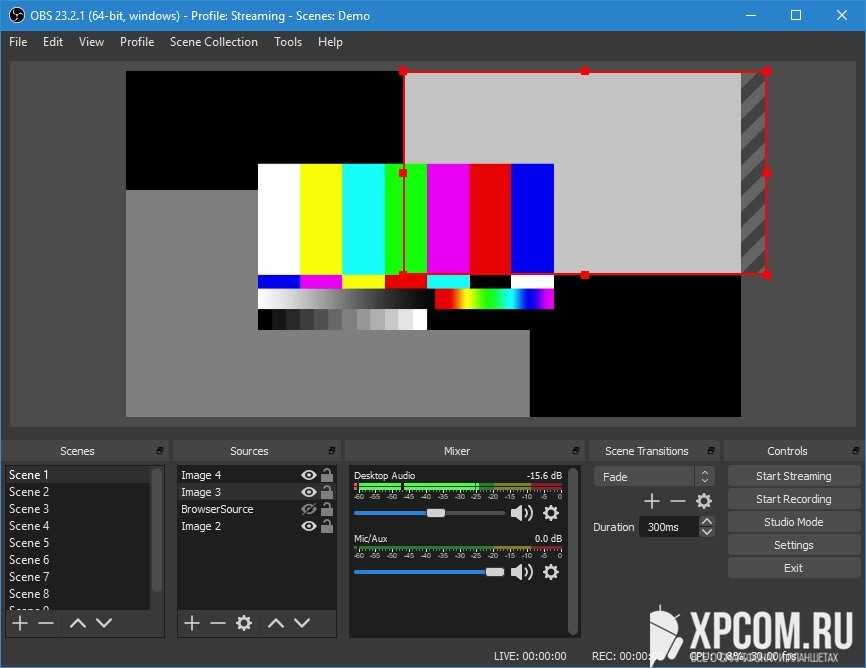
Также можно скачать сторонне приложение для записи экрана Windows. Некоторые из них можно скачать непосредственно из Магазина Microsoft. Одно из самых достойных OBS Studio. Это бесплатный продукт с открытом исходным кодом, который позволяет записывать и транслировать то, что на экране вашего компьютера.
- Скачайте программу OBS Studio по этой ссылке. OBS Studio поддерживает Windows, начиная с Windows 7, MacOS 10.13+ и Linux.
- Нажмите на значок плюс в нижней части поля Источники, чтобы добавить источник видео или аудио. Чтобы записать, что вы делаете на экране, нажмите на Захват экрана.
- Нажмите Начать запись в меню с правой стороны. Для завершения записи нажмите Остановить запись.
- Видео файлы будут сохранены в папке Видео на диске C: по умолчанию. Вы можете изменить папку сохранения, нажав Файл — Настройки — Вывод и сделав изменения в разделе Запись.
Шаги, приведенные выше для простой записи экрана компьютера. Тем не менее, это приложение профессионального уровня, которе дает вам детальный контроль практически над каждым аспектом экрана и аудиозаписью. Если вы ищите профессиональную программу для записи экрана, OBS Studio — отличный вариант.
Как записать экран в Chrome OS
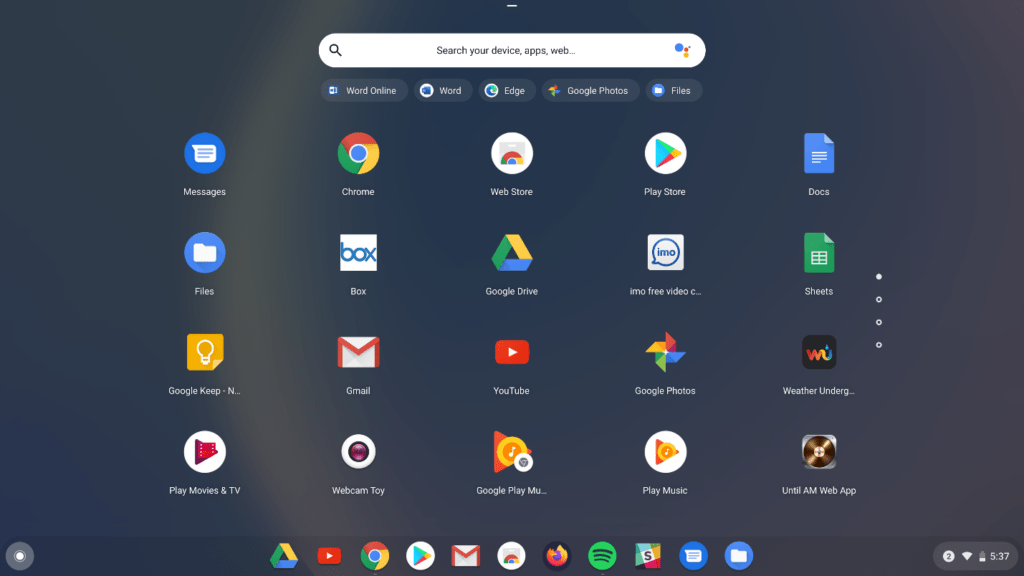
До недавнего времени этой возможности не было, но теперь Chrome OS позволяет очень легко записывать видео с экрана. Это встроенная функция, и ею очень просто пользоваться.
- Включите Chromebook и разблокируйте экран.
- Нажмите Shift + Ctrl + Показать окна.
- Появится меню. Выберите значок видеокамеры.
- Выберите, хотите ли вы сделать снимок полного экрана, частичного экрана или окна.
- Начать запись:
- Полноэкранный режим: щелкните в любом месте экрана, чтобы начать запись.
- Частичный экран: выберите область экрана, которую вы хотите записать. Затем нажмите кнопку записи в середине вашего выбора.
- Окно: выберите окно, которое вы хотите записать.
- В доке появится кнопка остановки. Щелкните по нему, чтобы остановить запись.
Те, у кого есть Chromebook, который может запускать приложения Android, также могут использовать сторонние приложения Android. Некоторые компьютеры с Chrome OS также поддерживают приложения Linux, а это значит, что даже что-то вроде OBS может работать, если поддерживает устройство.
Как записать экран на MacOS
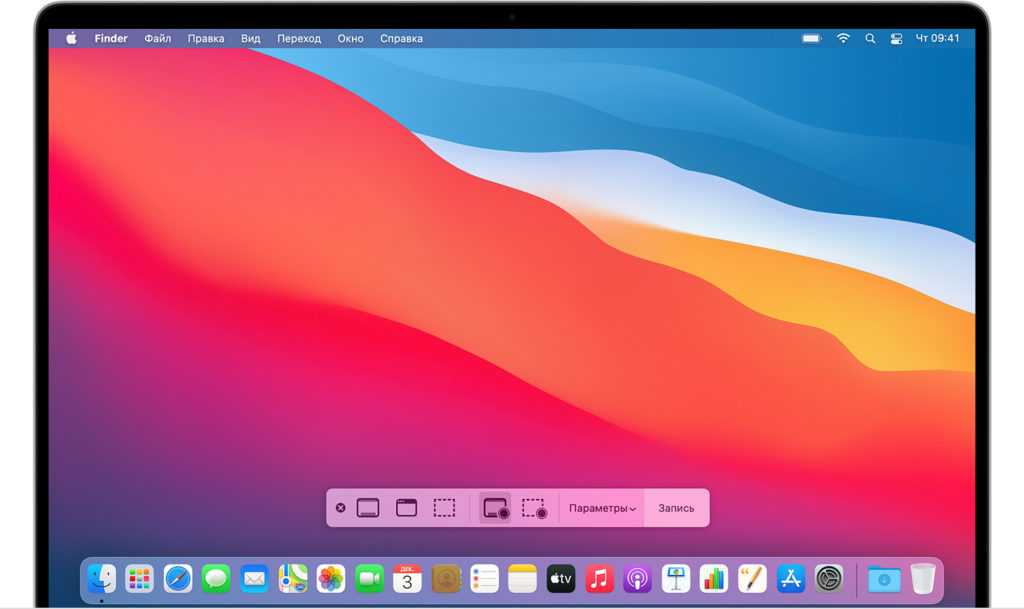
Вы часть армии Apple? У вас есть несколько способов без особых хлопот записать видео с экрана. На самом деле есть специальная панель инструментов для создания снимков экрана, но вы также можете использовать Quicktime Player.
Панель инструментов Снимок экрана
- Включите компьютер MacOS и разблокируйте экран.
- Нажмите Shift + Command + 5 .
- Теперь вы можете выбрать, хотите ли вы записать весь экран или его часть. Сделайте выбор.
- Вы можете зайти в Параметры, чтобы изменить некоторые настройки.
- Нажмите Запись.
- В строке меню появится кнопка «Стоп». Используйте её, когда закончите. Вы также можете использовать Command + Control + Esc .
Quicktime Player
- Включите компьютер MacOS и разблокируйте экран.
- Откройте Quicktime Player.
- Щелкните Файл .
- Выберите Новая запись экрана .
- Вы можете изменить некоторые настройки, нажав кнопку со стрелкой вниз рядом с кнопкой записи .
- Когда будете готовы, нажмите кнопку «Запись» .
- Щелкните в любом месте экрана, чтобы начать захват полного экрана.
- Перетащите и выберите область, если вы хотите записать только часть экрана. Затем нажмите «Начать запись» .
- В строке меню появится кнопка «Стоп» . Используйте её, когда закончите. Вы также можете использовать Command + Control + Esc .
Как записать экран на iPhone
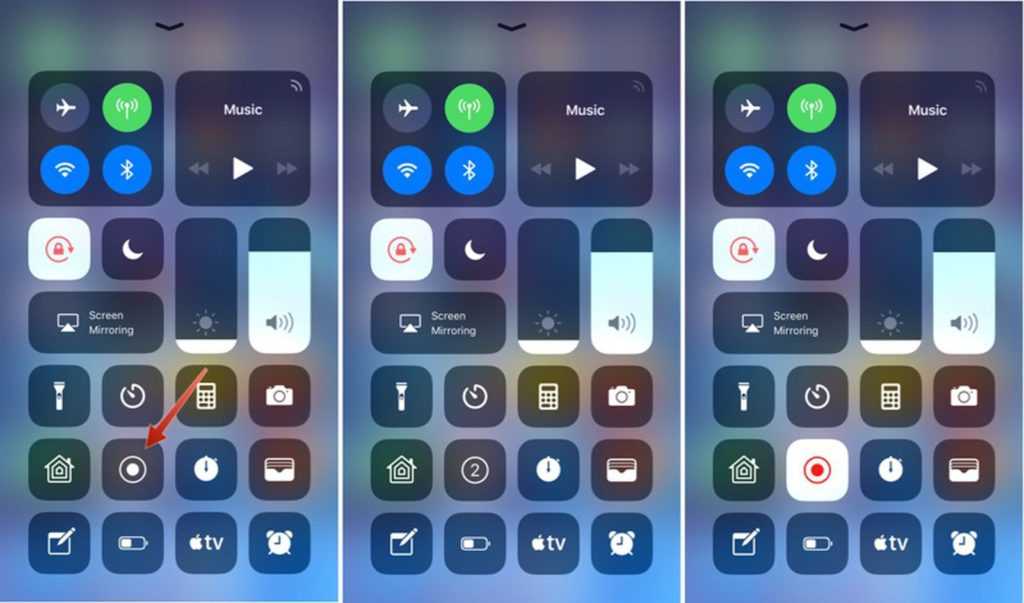
Пользователи iPhone также могут записывать экраны! Это тоже очень легко сделать. Следуйте инструкциям ниже.
- Включите iPhone или iPad и разблокируйте устройство.
- Откройте приложение Настройки» .
- Перейти в Центр управления .
- Коснитесь кнопки записи .
- Перед началом записи на дисплее будет трехсекундный обратный отсчет.
- Когда закончите, вернитесь в Центр управления и нажмите кнопку Стоп . Вы также можете сделать это из красной строки состояния.
В этом обзоре я старался полностью ответить на вопрос, как записать видео с экрана телефона на Андроид и компьютера Windows. Если вы знаете какие-нибудь другие способы или приложения, которы нравятся вам, поделитесь ими в разделе комментариев ниже.
Источник: xpcom.ru
Как снимать видео с экрана телефона или планшета на Андроид без root-прав: пошаговая инструкция с примерами приложений

Запись видео с экрана — это одна из самых полезных функций на любом устройстве. Однако, записать материал на телефоне или планшете с Андроид без сторонних приложения нельзя. В этой ситуации не обойтись без установки дополнительных программ.
Хороший софт всегда был на вес золота среди пользователей ОС Android. К сожалению, найти хорошую программу не всегда легко. Трудности объясняются тем, что большая часть подобных приложений требует наличие root-прав у пользователя. Это в значительной мере усложняет процесс установки софта.
К тому же качественный продукт стоит денег, поэтому наиболее продвинутые программы обычно не бесплатные. Однако, все эти проблемы легко решаются с помощью этой статьи. Мы расскажем, как снимать видео с дисплея гаджета, изложенная информация будет актуальной для пользователей Android OC версии 4.4 и выше.
Источник: skesov.ru
Как записать видео с экрана компьютера, iPhone или телефона на Android
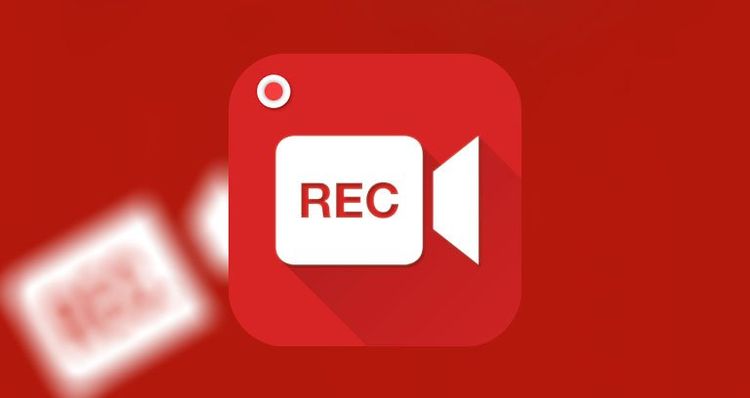

Многие современные пользователи ПК хотели бы иметь возможность записывать видеофайлы со смартфона или компьютера и показывать их, к примеру, своим друзьям. Однако, как записать видео с экрана знает далеко не каждый.
- 1 Лучшие программы, записывающие видео с экрана любого устройства
- 2 Как записать видео с экрана компьютера
- 2.1 iSpring Free Cam
- 2.2 FastStone Capture
- 2.3 Camtasia Studio
- 2.4 Bandicam
- 3.1 Запись видео с экрана c помощью встроенных возможностей iOS
- 3.2 Как записать видео с экрана iPhone и iPad в ОС Windows
- 3.3 Запись экрана в iPhone или iPad на MacOS
- 4.1 AZ Screen Recorder
- 4.2 DU Recorder
Лучшие программы, записывающие видео с экрана любого устройства
Существуют специальные программы, используя которые, каждый сможет сделать высококачественную видеозапись с монитора своего ПК со звуком. Среди самых знаменитых и наиболее популярных утилит: Bandicam, Fraps, FastStone Capture, UVScreenCamera, Camtasia Studio и многие другие.
Каждая записывающая программа, которая даёт возможность делать видеозапись с экрана, имеет свои особенности. Некоторые из них платные, некоторые поддерживают или не поддерживают те или иные форматы видеозаписи, работают с любыми версиями Windows или нет.
Как записать видео с экрана компьютера
Если вы хотите записать видео с экрана со звуком, вам обязательно придётся скачать и установить одну из предлагаемых программ. Далее необходимо следовать указаниям по выбранной утилите. Каждая программа имеет свои нюансы, например: по поводу записываемого онлайн видео, относительно его размера и качества.
iSpring Free Cam 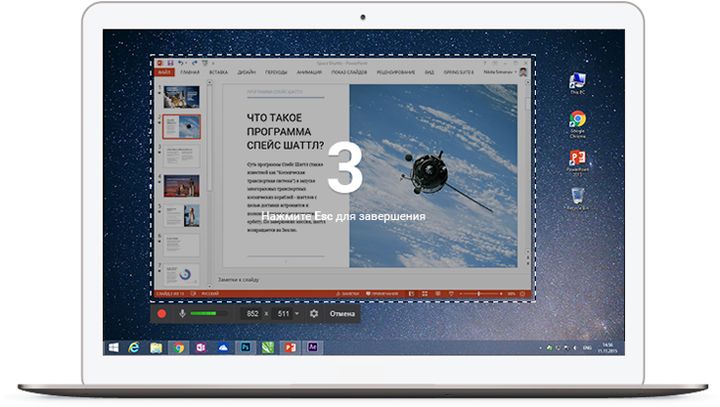
Относительно недавняя разработка, которая считается одной из лучших программ для осуществления видеозаписи. Пользуясь данным софтом, любой пользователь сможет понять, как можно записать видео с экрана компьютера. iSpring Free Cam представляет собой достаточно простое решение. Софт для ПК бесплатный и поддерживает русский язык.
К основным преимуществам утилиты стоит отнести:
- для осуществления видеозаписи необходимо просто определить нужную область и нажать соответствующую кнопку красного цвета;
- для прекращения записи используется кнопка Esc;
- можно писать звук с динамиков или микрофона, делать изображения из видеоигр;
- работает с Виндовс 7, 8 и 10.
FastStone Capture
FastStone Capture был разработан для создания скриншотов. Также с помощью программы можно записать видео прямо с монитора ПК. Утилита отличается небольшим размером, однако имеет множество преимуществ:
- хотя видеозапись выходит маленького формата, зато очень приличного качества;
- на полученной картинке отсутствуют надписи и другой ненужный мусор;
- поддержка формата 1440p;
- можно делать запись со звуком сразу с двух источников;
- программа легковесная, при этом присутствует ещё и портативная версия;
- работает с Виндовс 7, 8, 10 и XP.
Camtasia Studio 
Писать видео с экрана компьютера, работающего с Виндовс (Windows 10), можно и с помощью утилиты Camtasia Studio. Однако данный софт распространяется на платной основе. Кто готов заплатить деньги, сможет получать записи в разных форматах, преобразуя полученные кадры в AVI, FLV, SWF, WMV, MOV, GIF, RM или CAMV.
Среди плюсов программы есть то, что она предоставляет возможность делать качественную презентацию с самыми разными видеоэффектами и иными редакторскими возможностями. Пользуясь данным софтом, можно создавать целые обучающие, информационные или другие видеоматериалы и т. п.
Bandicam 
Записать видео с экрана монитора, а также создать скриншоты поможет довольно приличная программка Bandicam. С её помощью можно делать запись видеофайлов в видеоиграх. При этом софт можно применять, работая с веб-камерой, в Skype и так далее. Программа поддерживает популярные форматы BMP, PNG, JPG.
Как записать видео с экрана iPhone или iPad
Все, кто пользуется iPhone или iPad, конечно же, хотели бы знать, каким образом записать видео с экрана iPhone.
Пока не появилась iOS 11, для того чтобы записать видео, например, с Айпада нужно было устанавливать специальное программное обеспечение, либо же подключать гаджет к ПК. Сегодня пользователи iPhone или iPad имеют возможность просто применять iOS 11 и благодаря интегрированным модулям iOS на дисплее разобраться самостоятельно, как записывать видео экрана iPhone IOS.
Запись видео с экрана c помощью встроенных возможностей iOS
В iOS 11 существует встроенный инструмент для записи видео с экрана iPhone или iPad. Однако, порой, начинающий пользователь может не найти эту функцию. Сейчас мы включим данный инструмент и покажем как пользоваться им:
- Перейдите в “Настройки”, нажмите на “Пункт управления”
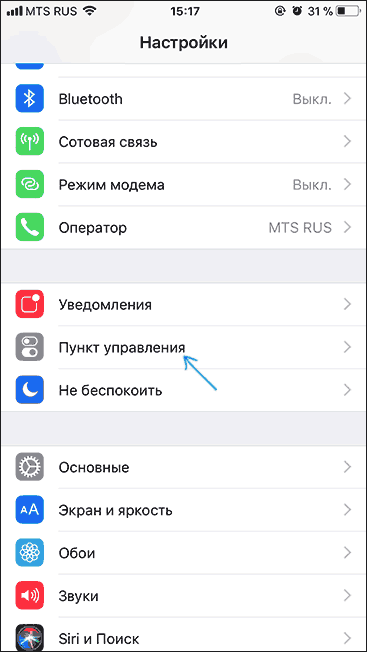
- Выберите “Настроить элем. управления”
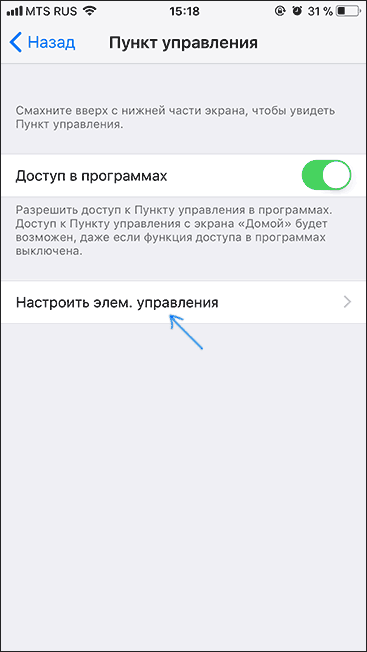
- В списке “Еще элементы управления” нажмите на плюсик справа от пункта “Запись экрана”
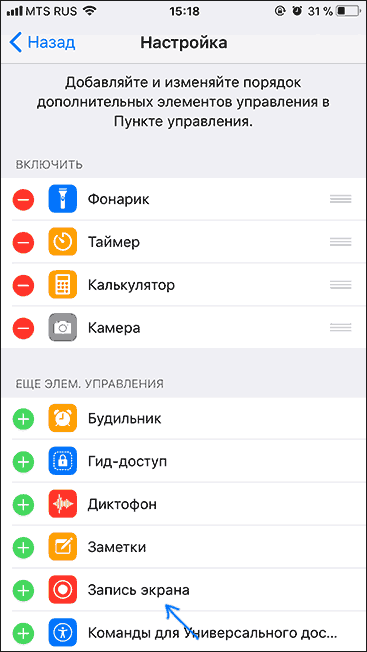
- Теперь в пункте управления iOS вы должны увидеть новый пункт для записи экрана

- При нажатии на данную кнопку начинается запись видео без аудио. Если использовать долгий тап – произойдет сохранение видео со звуком.
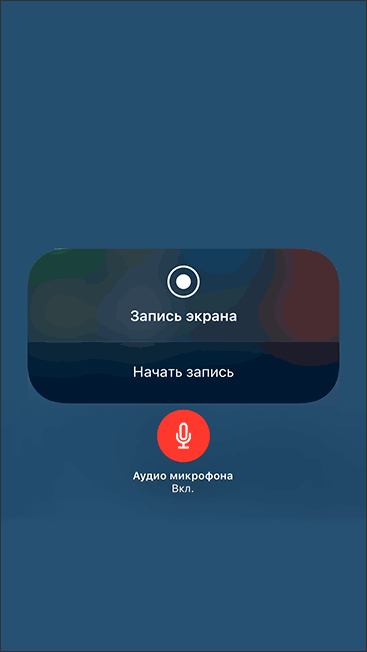
Как записать видео с экрана iPhone и iPad в ОС Windows 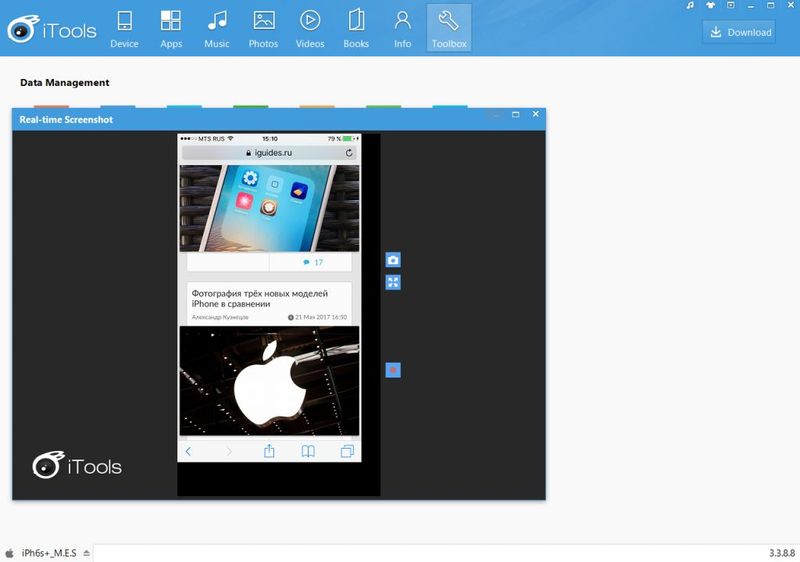
Чтобы понять, как записать видео с экрана iPad, понадобится использовать программу iTools. Далее необходимо подключить своё устройство к компьютеру и в утилите найти вкладку под названием «Инструменты» – “Рабочий стол в реальном времени (Real-Time ScreenShot)”. После чего нажать кнопку записи, выбрать нужное качество и разрешение видеозаписи с экрана гаджета. Те же самые действия стоит выполнить, если вы являетесь владельцем iPhone 6 или iPhone 7.
Запись экрана в iPhone или iPad на MacOS

Когда появилась утилита OS X Yosemite, все владельцы iPhone или iPad получили возможность делать съёмку с экрана на MacOS, используя обычные средства. Для этого нужно подключить, к примеру, iPhone 5s, на котором предварительно уже имеется iOS 8, к Mac. После этого необходимо войти в OS X Yosemite и в меню Файл выбрать вкладку «Новая видеозапись». Далее появится новый экран, где нужно клацнуть на стрелочку для появления меню с выбором устройства, на которое требуется сделать видеозапись.
Как записать видео с экрана телефона (Android)
Большинство людей в нашей стране используют смартфоны, работающие на базе ОС Андроид. И, естественно, многие пользователи желают делать запись видеоматериалов с экрана своего телефона.
Сегодня это очень просто сделать с помощью специальных программ, которые называются видеорекордерами. Подобного софта существует огромное количество, но каждая из программ отличается своими особенностями. Наиболее популярными на сегодняшний день среди пользователей во всём мире стали приложения для записи с экрана устройств на Андроид – AZ Screen Recorder и DU Recorder.
AZ Screen Recorder
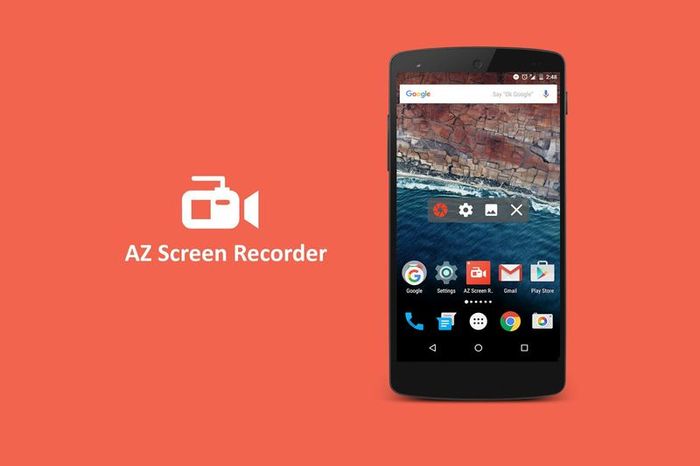
Ознакомившись с приложением AZ Screen Recorder, каждый сможет разобраться, как можно записать видео с экрана телефона Android. Программка очень проста и распространяется бесплатно. При этом софт обладает внушительным функционалом.
После того, как программа будет скачана на гаджет, с левой стороны дисплея будет присутствовать специальная кнопка. Если её нажать, то появится окно, в котором можно выбрать необходимые функции, в частности «запись видео».
DU Recorder 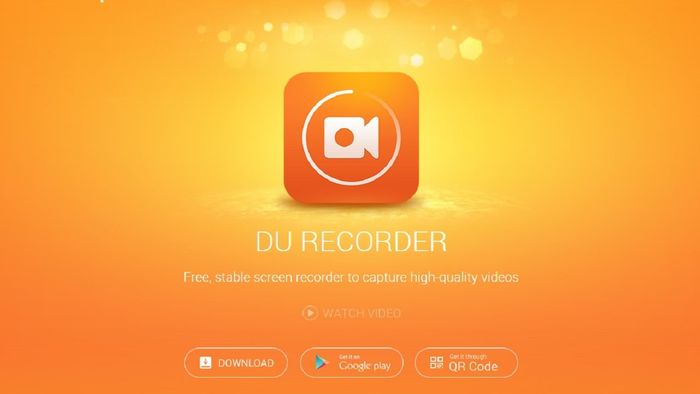
Ещё одно приложение, которое записывает видео, можно также легко применять на гаджетах с Андроид называется DU Recorder. Главным преимуществом этой программы является то, что в отличие от AZ Screen Recorder, многие дополнительные функции предлагаются бесплатно. Приложение и все его функции действуют полностью свободно – можно делать рисунки во время съёмки, ставить паузы, менять камеры.
Вывод
В заключение хочется сказать, что на сегодняшний день видеозапись с экрана любого смартфона, Айпада или компьютера можно делать очень легко. Для этого нужно просто использовать необходимые программы.
Источник: misterit.ru